Teamspeak 3
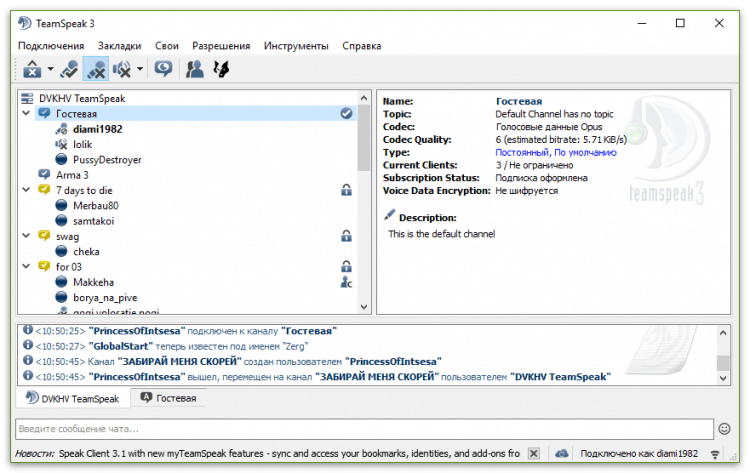
- 608
- 59
- Balázs Kornél Gergő
Tartalom
- A timspik fő funkciói
- Hogyan lehet letölteni és telepíteni egy timspiket egy számítógépre?
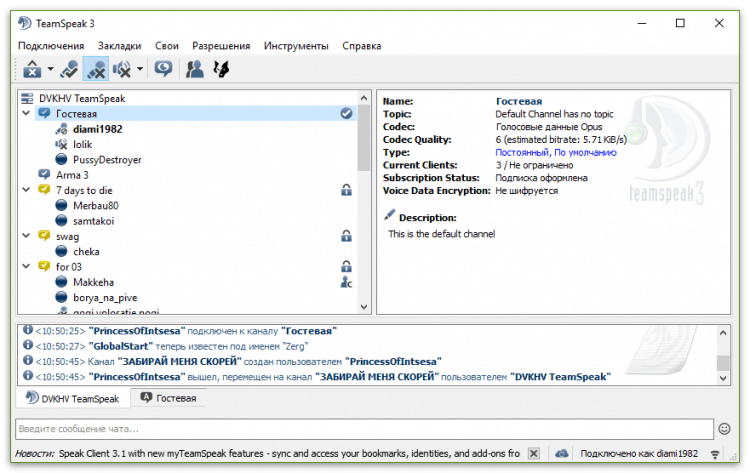
A timspik fő funkciói
Ez az alkalmazás támogatja a kapcsolatot a VoIP technológiával foglalkozó beszélgetésben részt vevő bármilyen számú felhasználóval. A működés elve egy multi -csatornás rádiókkal rendelkező összejövetel, amelyet a mezőben használnak. A programmal való együttműködéshez mikrofonra és fejhallgatóra/oszlopokra lesz szüksége.
- A mikrofonkulcs aktiválása a PC -n, a medvén vagy a hangon. A működő mikrofonnal rendelkező felhasználót fényes kék ragyogás és inaktív - sötétkék színű jelöli.
- A létrehozott csatornát jelszó védi, így senki kívülállók váratlanul beléphetnek a beszélgetésbe.
- Kiválaszthat a szervereket különböző államok, régiók számára.
- Kommunikáció interaktív csevegésben vagy hangüzenetekben azzal a lehetőséggel, hogy beszélgetés rögzítse a beszélgetőpartnerét.
- A különféle előfizetőkkel folytatott levelezés története megőrzi.
- Készíthet egy "fekete lista" felhasználókat, akik nem tudnak írni vagy felhívni az alkalmazáson keresztül.
- A státusz és a személyes avatár kiválasztásának lehetősége.
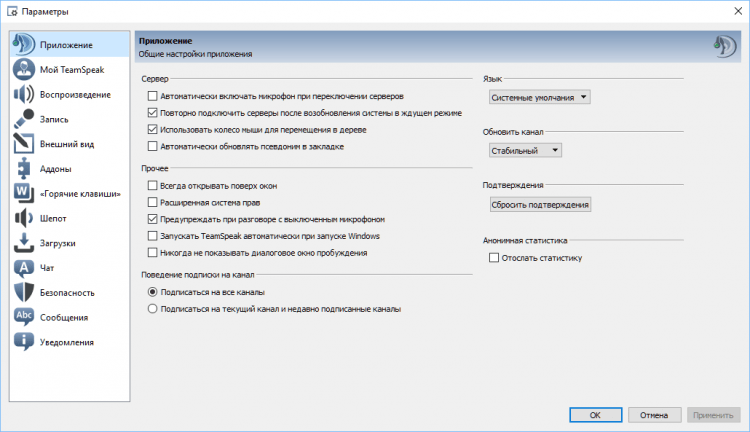
Hogyan lehet letölteni és telepíteni egy timspiket egy számítógépre?
Az ingyenes TeamSpeak Messenger a különféle nyelvi felületen letölthető többszörös alkalmazások osztályához tartozik. A telepítési fájlok letöltése a legjobb a fejlesztő hivatalos weboldaláról.
- Lépjen a fejlesztő weboldalára a https: // www oldalon.Csapatszivattyú.Com/ru/", ahol rákattint a" Ingyenes letöltés "opcióra.
- Nyitott oldalon válassza ki a szükséges operációs rendszerrel rendelkező elemet az eszköz kisülése szerint (32 vagy 64 bit), és kattintson a "Letöltés" gombra.
- Várja meg, amíg a telepítési terhelés befejeződik, majd kattintson rá. A telepítési program megkezdése után, ahol minden ablakban meg kell erősíteni a műveletet.
- A telepítés befejezése után kattintson a kivitelre. Az orosz felülethez való hozzáféréshez töltse le az Russifier -t is. Másolja az összes fájlt a Russifier mappából, és lépjen a telepített programra.
Indítsa el az alkalmazást, és győződjön meg arról, hogy a menü oroszul elérhető -e.

